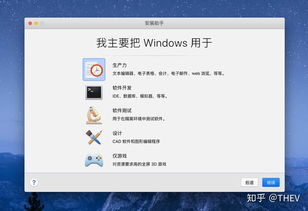wtg系统在windows怎么启动
WTG系统在Windows中启动指南
一、认识WTG系统
WTG,即Windows To Go,简单来说,就是能让你把windows系统安装在移动存储设备(如U盘、移动硬盘)上,然后在不同的电脑上快速启动并使用这个系统。这就像带着自己的专属电脑环境到处走,无论在哪台电脑上插上设备,都能进入熟悉的系统界面,使用自己常用的软件和设置。
二、准备工作
- 移动存储设备:选择读写速度快的USB 3.0及以上接口的U盘或移动硬盘,容量建议至少128GB,以保证系统和常用软件有足够空间。比如三星T7移动固态硬盘,读写速度快,稳定性也不错。
- Windows系统镜像:可从微软官方获取原版镜像,确保系统的纯净性和稳定性,避免使用来路不明的镜像导致系统有安全隐患或不稳定。
- WTG辅助工具:像“WTG辅助工具”,能帮助我们更方便地将系统安装到移动存储设备上。
三、安装WTG系统到移动设备
- 打开“WTG辅助工具”,插入移动存储设备。
- 在工具界面中,选择系统镜像文件,指定移动存储设备为安装目标。
- 按照提示选择合适的参数,比如分区类型、安装模式等。一般默认设置就好,但如果对电脑硬件和系统安装比较熟悉,也可根据实际情况调整。
- 确认无误后,点击开始安装,等待安装过程完成。这个过程可能需要一些时间,取决于系统镜像大小和移动设备读写速度。
四、在Windows中启动WTG系统
- bios/UEFI设置:将安装好WTG系统的移动设备插入要启动的电脑,开机后迅速按下对应的按键(常见的有Del、F2、F10等,不同品牌电脑按键不同)进入BIOS或UEFI界面。在启动选项中,把移动设备设置为第一启动项。比如联想电脑,一般按F12进入启动选项菜单,选择移动设备启动。
- 启动WTG系统:完成BIOS设置后,电脑会从移动设备启动WTG系统。首次启动可能会自动安装一些电脑硬件驱动,等待安装完成后,就可以进入熟悉的Windows桌面了。
五、常见问题及解决办法
- 无法识别移动设备:检查USB接口是否松动,可尝试换个接口。同时确认BIOS中USB相关设置是否开启,若关闭需打开。
- 启动失败:可能是BIOS设置有误,重新进入BIOS检查启动顺序。也可能是安装过程出现问题,重新用WTG辅助工具安装系统。
通过以上步骤,就能在Windows中顺利启动WTG系统,享受移动系统带来的便利啦。
上一篇:怎么用代码激活windows10
相关文章
- 新电脑激活Windows后能否退货-完整政策解析与操作指南
- 灵越7590安装Windows蓝屏问题-原因分析与解决方案
- Windows系统Jenkins安装,持续集成环境搭建-完整指南
- Netgear R7000恢复出厂设置后如何安装Windows系统-完整操作指南
- Windows管理员用户名修改指南:本地与在线账户完整教程
- Windows10教育版激活方法详解-五种合规解决方案全指南
- Windows更改CUDA安装路径:完整配置指南与避坑技巧
- Windows 10 Pro是什么意思-专业版操作系统深度解析
- Windows 10 LTSC安装商店无权限-完整解决方案指南
- 神舟战神新机Windows激活指南-从密钥验证到故障排除